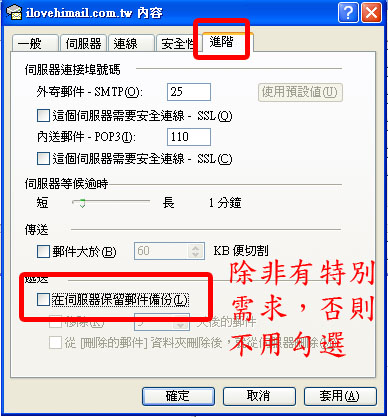Outlook Express
-
版本說明
無 -
設定POP3帳戶
Step1. 選取「工具」->「帳戶」
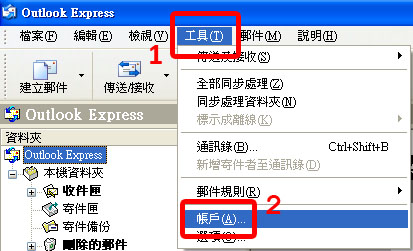
Step 2. 選取「郵件」帳戶類型->點選「新增」->新增「郵件」類型帳號
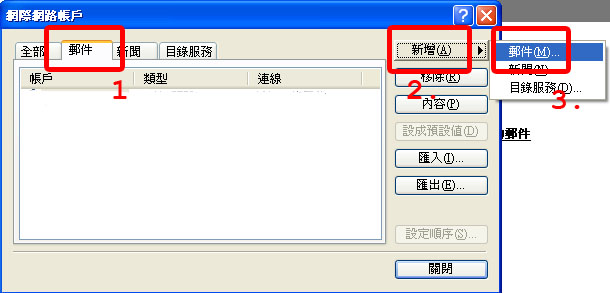
Step 3. 輸入顯示名稱
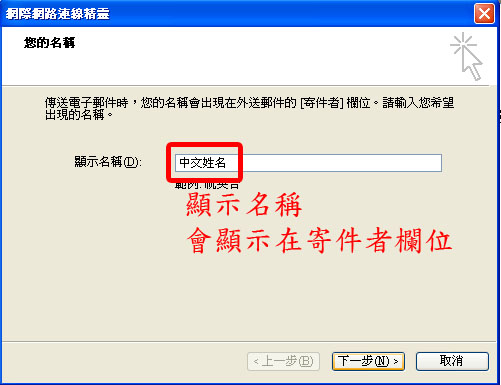
Step 4. 輸入電子郵件地址
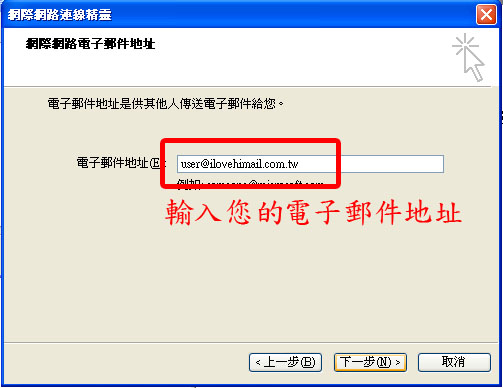
Step 5.1. 如果是新用戶或切換到新系統之用戶,選擇「POP3」類型,POP3和SMTP都輸入biz-mail.hinet.net
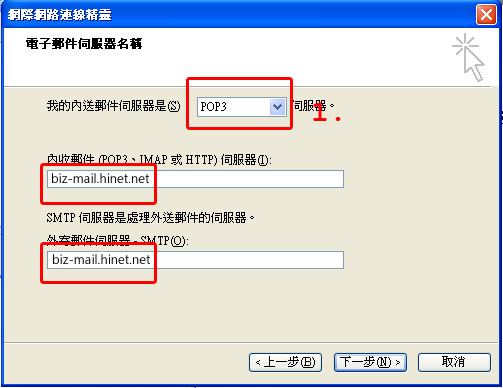
Step 5.2. 如果是尚未切換到新系統的用戶,選擇「POP3」類型,POP3和SMTP都輸入@後面那一串網域名稱
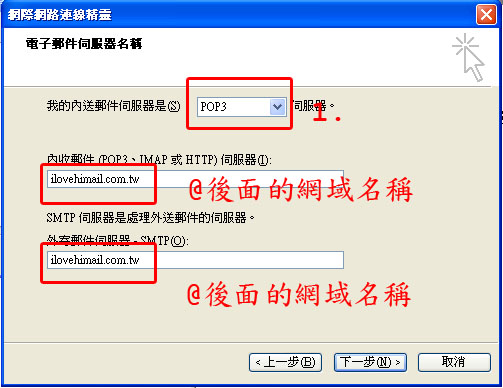
Step 6.1 如果是新用戶或切換到新系統之用戶,輸入完整email、密碼
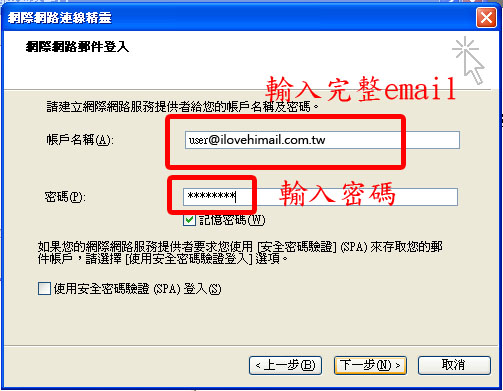
Step 6.2 如果是尚未切換到新系統的用戶,輸入帳號、密碼
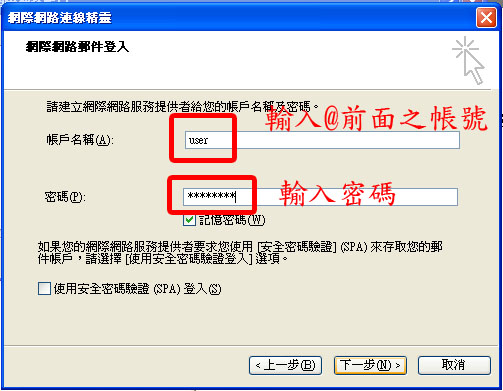
Step 7. 完成
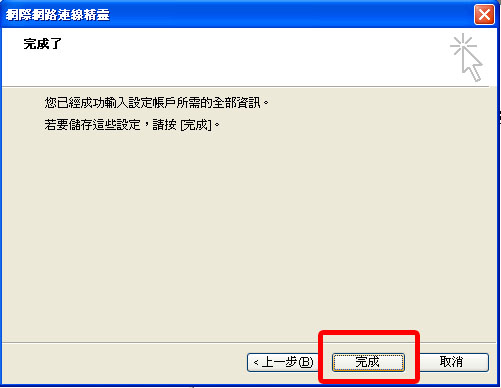
如果是新用戶或切換到新系統之用戶,請繼續以下步驟
Step 8. 選取「工具」->「帳戶」
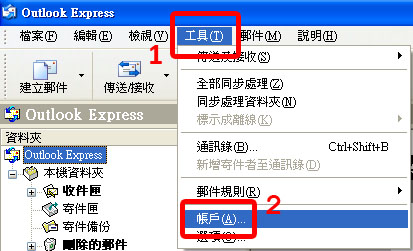
Step 9. 選取「郵件」帳戶類型後,將帳號反藍,再選取右邊的「內容」
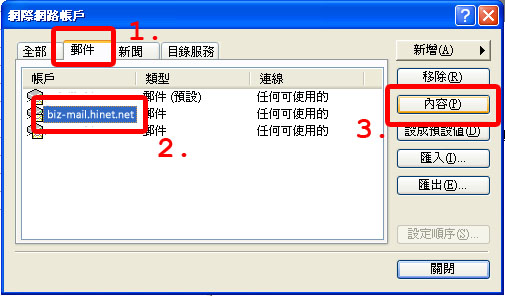
Step 10. 選取「伺服器」,將外寄郵件伺服器之「我的伺服器需要驗證」打勾,再點選右方的「設定」
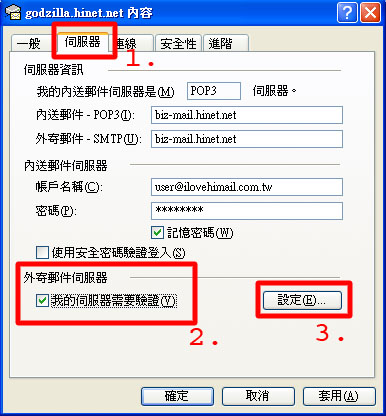
Step 11. 選取「登入方式」,將帳號、密碼設定進去,按下確定,完成
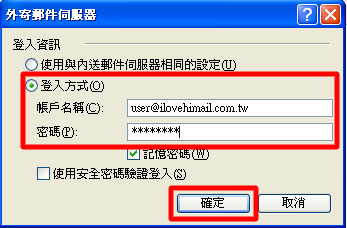
-
取消「伺服器保留備份」
Step 1. 選取「工具」->「帳戶」
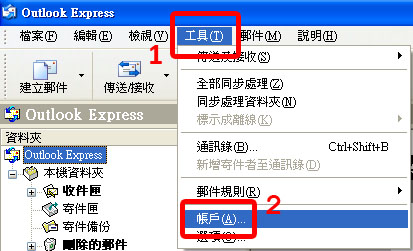
Step 2. 選取「郵件」帳戶類型後,將帳號反藍,再選取右邊的「內容」
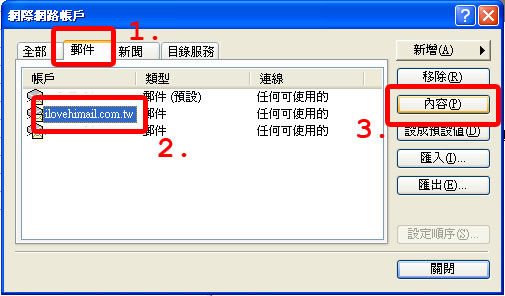
Step 3. 選取「進階」,將「伺服器保留郵件備份」取消